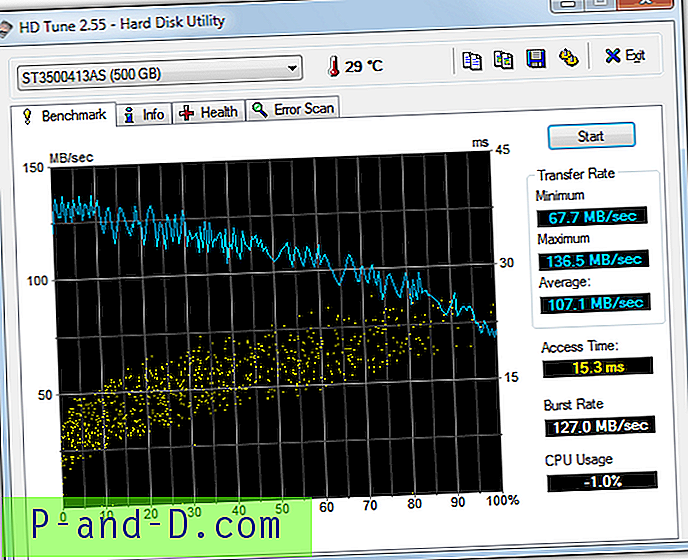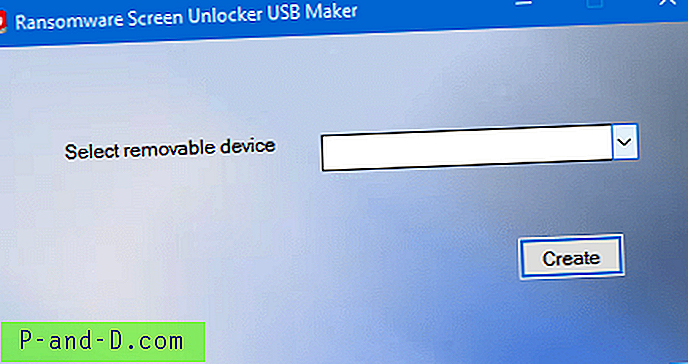Lisaks sellele, et hoiate arvuti puhtana potentsiaalselt soovimatute failide eest, kaitseb see samal ajal ka teie privaatsust, kuna teised sama arvutit jagavad kasutajad ei saaks jälgida seda, mida olete varem arvutis teinud, kuna enamikul tarkvaral on ajaloofunktsioon mis näitab hiljuti avatud faile. Lihtsaim viis arvuti optimeerimiseks, hoides selle kasutamata ajutistest failidest puhtana, on CCleaner, mis on tänapäeval kõige populaarsem tasuta tööriist rämpsfailide eemaldamiseks.

Ehkki CCleaneril on potentsiaalselt kasutamata failide leidmiseks juba üsna suur hulk hoolikalt valitud reegleid, võivad mõned kasutajad arvata, et see pole kuigi täielik. Selle põhjuseks on asjaolu, et vaikereeglid kalduvad pigem ohutusele kui selle asemel, et arvutis iga ajalookirjet agressiivselt tuvastada ja eemaldada. Õnneks võimaldab CCleaner lisada puhastusprogrammi välise faili winapp1.ini või winapp2.ini kaudu.
Kolmanda osapoole valmis Winapp2.ini, mis tuvastab praegu 2490 kannet, on juba olemas, mida saab veebisaidilt www.winapp2.com alla laadida ja CCleanerisse tasuta importida. Kõik, mida peate tegema, on salvestada fail Winapp2.ini kohta, kuhu CCleaner installitakse; vaikimisi on see C: \ Program Files \ CCleaner \ ja CCleaner järgmisel käivitamisel laadivad täiendavad puhastusreeglid. Ehkki see kõlab lihtsalt, on kaks potentsiaalset probleemi, milleks on Winapp2.ini faili perioodiline värskendamine, kuna näib, et värskendatud Winapp2.ini on olemas, et kajastada CCleaneri iga värskelt välja antud versiooni muudatusi, ning tohutu suurenenud viivitus vahekaardi Rakendused laadimisel. Õnneks saab ülalnimetatud 2 võimalikku probleemi hõlpsalt lahendada väga käepärase tööriistaga, mille nimi on CCEnhancer .
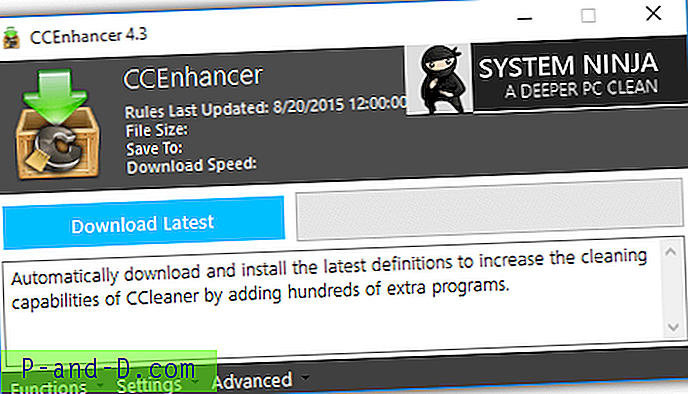
CCEnhancer on veel üks kolmanda osapoole tööriist, mis laadib hiireklõpsuga automaatselt alla uusima Winapp2.ini ja tuvastab nutikalt CCleaneri installitee, nii et see salvestab allalaaditud Winapp2.ini faili samasse kohta, kus CCleaner. Võite CCEnhancerit üks kord käsitsi käivitada, eriti pärast CCleaneri värskendamist, et laadida alla uusim Winapp2.ini fail, või klõpsake prorgami alumises servas nuppu Sätted ja linnukesega ruut „Uuenda Windowsi käivitamisel”, mis lisab automaatse käivituskirje. CCEnhanceri käivitamiseks lülitiga / AUTO.
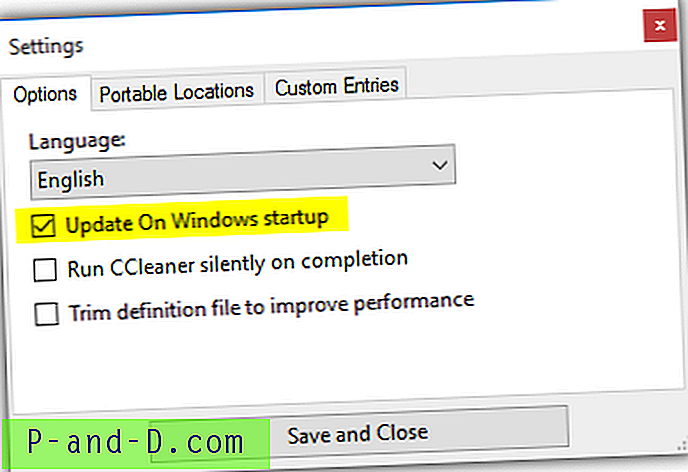
See valik ei töötaks, kui UAC on lubatud ja CCleaner on installitud programmifailidesse, kuna CCEnhancer ei saa allalaaditud Winapp2.ini faili programmifailidesse kopeerida ilma UAC-i tõusuta. Selle probleemi lahendamiseks võite keelata UAC-i või kasutada mõnda ümbersuunamist, et keelata kasutajakonto kontrolli konkreetse tarkvara jaoks.
Mis puutub teise probleemi lahendamisse, mis on pärast Winapp2.ini importimist vahekaardi Rakendused tohutu suurenenud viivitus, siis Winapp2.ini sama autori loodud pakkfaili Trim.bat saab kasutada kasutamata reeglite eemaldamiseks täielik 800 + KB määratlusfail. Seda tuleb käivitada administraatorina kataloogist, kuhu CCleaner on installitud, ja teie käest küsitakse rea küsimusi, nagu korraldamine (tähestikuline), kaose asendamine korraldusega, käsu ccleaner käivitamine (analüüsimine ja sulgemine), lenduvate tuvastuste säilitamine, värskendamine winapp2. ini ja kustutage lõpuks alamkaust.
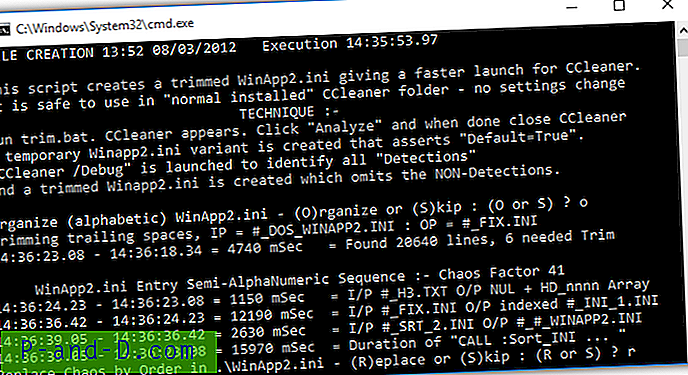
Kärpimist tuleb teha iga kord pärast Winapp2.ini allalaadimist, mis võib olla üsna tülikas. Lihtsam lahendus on selle ülesande automaatseks haldamiseks lihtsalt lubada CCEnhanceri seadetes funktsioon „ Kärbi definitsioonifail jõudluse parandamiseks ”. Nii et kui CCEnhancer lõpetab uusima Winapp2.ini faili allalaadimise, analüüsib ja tuvastab kärpimisvõimalus automaatselt teie arvutis vajalikud reeglid ja loob palju väiksema ja optimeeritud Winapp2.ini.
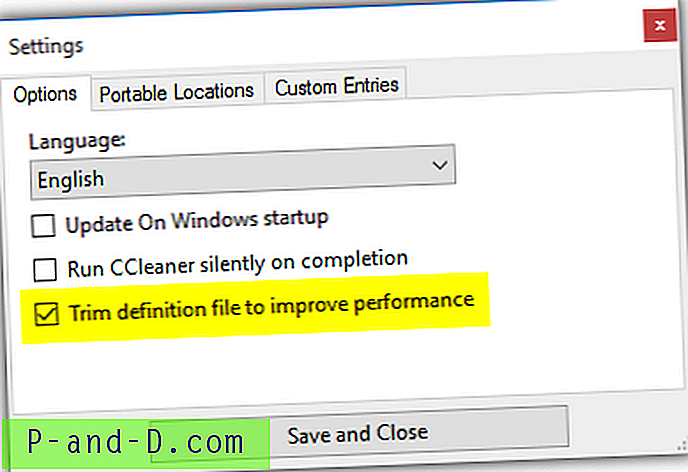
CCEnhancer on tasuta ja selle käitamiseks on installitud .NET Framework 3.5. Opsüsteemides Windows 8 ja 10 saate .NET Framework 3.5 hõlpsalt installida, vajutades nuppu Start, tippige Optionfeatures.exe, käivitage see, klõpsake märkeruutu, millel kuvatakse „.NET Framework 3.5 (sisaldab .NET 2.0 ja 3.0)” ja klõpsake nuppu OKEI.
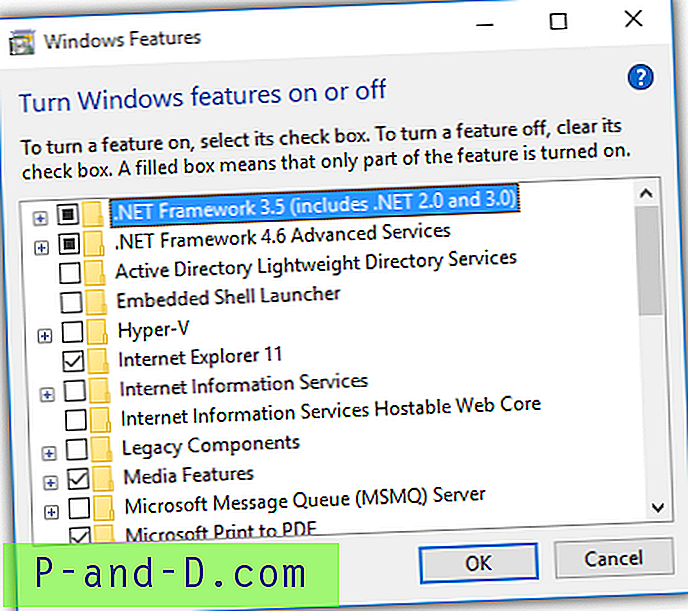
Lisamärkused : võite märgata, et CCleaner loetleb endiselt juba desinstalleeritud programme. Selle põhjuseks on asjaolu, et desinstalleeritud programmist on endiselt jälgi ja on tavaline, et on jäänud programme, mida desinstaller kunagi eemaldas. CCleaneri registripuhastaja võib olla võimeline eemaldama mõned desinstalleerimata programmide jäljed, kui tuvastamine põhineb registrikannetel, mitte failil / kaustal.
Laadige alla CCEnhancer